Hoe activeringsprobleem 0xc004f200 op Windows 10 op te lossen en te repareren
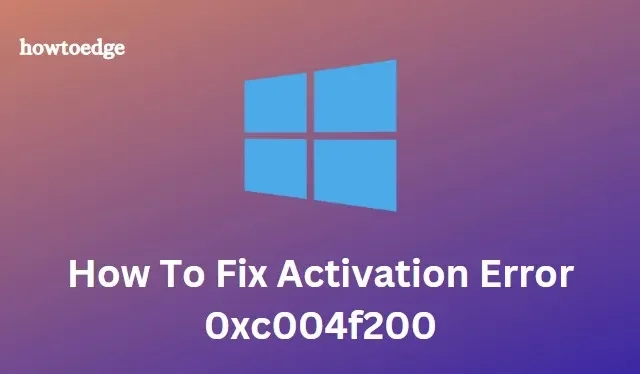
Wanneer u Windows wilt activeren of bijwerken, kunt u regelmatig problemen tegenkomen tijdens het activeringsproces. Het foutnummer 0xc004f200 is een voorbeeld van een dergelijk probleem en kan optreden tijdens het activeringsproces. Als dit het geval is, kunt u mogelijk bepaalde computerfuncties niet gebruiken. In de meeste gevallen gaat het vergezeld van een waarschuwing met de tekst “Windows-activeringsfout 0x004f200 (niet-echt)”.
Deze zelfstudie helpt u bij het repareren van de Windows-activeringsfout 0xc004f200 en om uw machine zo snel mogelijk weer aan de praat te krijgen.
Verbeter de prestaties van uw pc met behoud van de beveiliging
Outbyte pc-reparatie
Outbyte PC Repair is een uitgebreide computerreparatietoepassing die is gemaakt om een breed scala aan verschillende systeemproblemen op te lossen, uw schijf op te schonen, de snelheid te verbeteren en zowel uw privacy als uw veiligheid te vergroten.
Houd er rekening mee dat PC Repair niet bedoeld is om antivirussoftware te vervangen, maar eerder om ermee samen te werken.
Hoe de Windows 10-activeringsfout 0xc004f200 te repareren
Voer eerst de probleemoplosser voor activering van Windows uit.
Het wordt aanbevolen dat u de probleemoplosser voor Windows-activering uitvoert om eventuele problemen op te sporen en op te lossen die voorkomen dat Windows op uw computer wordt geactiveerd. De stappen in deze procedure zijn als volgt:
- Druk gewoon op de Win-toets en de I-toets (om Instellingen te openen)
- Nadat u Update en beveiliging in het menu hebt geselecteerd, gaat u naar de activeringsstap.
- Om toegang te krijgen tot de probleemoplosser, zoekt u deze eerst in het rechterdeelvenster en klikt u vervolgens op de koppeling.

- Als een pop-upvenster vraagt of u toegang wilt geven tot Gebruikersaccountbeheer, selecteert u Ja in het menu.
- Wees geduldig, aangezien dit automatisch eventuele problemen identificeert en oplost die mogelijk zijn veroorzaakt door uw acties (indien van toepassing).
2] Verwijder de meest recente update.
U moet de meest recente update naar Windows 10 op uw computer verwijderen als het activeringsprobleem zich voordoet na de meest recente update. Dit streven kan op de volgende manier worden uitgevoerd:
- Om toegang te krijgen tot het Windows-instellingenmenu, drukt u tegelijkertijd op de Win-toets en de I-toets.
- Kies Windows Update nadat u de optie Update en beveiliging hebt geselecteerd in het menu dat verschijnt.
- Om de updategeschiedenis te bekijken, navigeert u naar het rechterdeelvenster, zoekt u het op en klikt u erop.

- Klik op de knop Updates verwijderen die op het volgende scherm verschijnt.
- Daarna stuurt het systeem u naar het Administratief Configuratiescherm.
- Zoek de meest recente update die zojuist op uw computer is geïnstalleerd en klik er met de rechtermuisknop op.
- Kies Verwijderen in het menu dat verschijnt wanneer u met de rechtermuisknop klikt.
Wanneer u de meest recente cumulatieve update hebt verwijderd, moet u nu voorkomen dat Windows 10 zichzelf automatisch bijwerkt. Het doel hiervan is om te voorkomen dat de problematische update automatisch naar uw apparaat wordt gedownload. Controleer of het probleem nog steeds bestaat nu je dit hebt gedaan.
3] Wijzig het serienummer van het product
Als u de hierboven genoemde opties eerder hebt geprobeerd maar nog steeds activeringsprobleemmeldingen ontvangt, moet u proberen de originele productsleutel voor uw computer te gebruiken.
- Start en kies vervolgens Instellingen met behulp van het contextmenu dat verschijnt.
- Om uw apparaat te activeren, gaat u naar het menu Instellingen en selecteert u Bijwerken en beveiliging > Activering.
- Klik op de knop Productsleutel wijzigen die zich in het rechterdeelvenster bevindt.
- Geef uw authentieke productsleutel op, die uit 25 cijfers bestaat. Zorg ervoor dat u het nummer opnieuw verifieert om er zeker van te zijn dat er geen typefouten in staan.
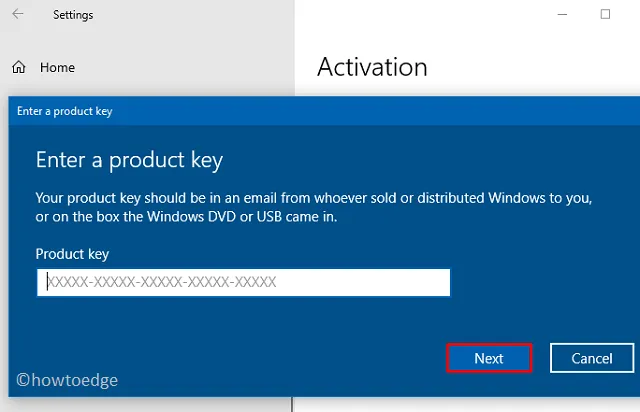
- Door gewoon op de knop Volgende te drukken, wordt een validatiecontrole op de Microsoft-servers geactiveerd om te bepalen of de door u verstrekte code al dan niet legitiem is.
- Het bedrijf zal de authenticiteit van het door u opgegeven nummer verifiëren en zodra het aan alle vereiste criteria voldoet, wordt uw gadget operationeel.
4] Neem contact op met Microsoft Online Support om activeringsfout 0xc004f200 op te lossen
U moet contact opnemen met Microsoft Online Help en ervoor zorgen dat zij op de hoogte zijn van uw probleem als u nog steeds een versie van Windows gebruikt die niet is geactiveerd. Ze kunnen u vragen om uw productsleutel te herhalen, maar u hoeft alleen maar hun instructies op te volgen. Na afloop van het gesprek moet u uw pc activeren.
Veel Gestelde Vragen
1. Wat gebeurt er als u Windows niet activeert?
In het geval dat u Windows niet kunt activeren, kunt u geen gebruik maken van bepaalde functies of geen updates ontvangen, omdat dit een vereiste is om dit te doen. Het is ook mogelijk dat u indicaties ontvangt dat uw installatie van Windows niet legitiem is, wat erop wijst dat deze vatbaar is voor snelheidsproblemen en potentiële beveiligingsproblemen.
2. Wat te doen als de productactivering is mislukt?
Als u Windows niet kunt activeren, is er mogelijk een probleem met de productsleutel die u hebt gebruikt om het te kopen. U kunt de toetsaanslag nog een keer proberen en controleren of deze correct is ingevoerd. Als de productcode legitiem is, moet u mogelijk contact opnemen met het Microsoft-ondersteuningsteam voor meer hulp. Bovendien kunt u proberen de bestanden die zijn gekoppeld aan uw Windows-activering opnieuw in te stellen, wat een mogelijke oplossing voor het probleem is.




Geef een reactie